在日常使用电脑的过程中,了解电脑的IP地址是非常重要的。通过CMD命令行查询电脑IP地址可以帮助我们准确地定位网络配置信息,方便网络故障排查、局域网连接和服务器配置等操作。本文将详细介绍如何使用CMD查询电脑的IP地址,让我们一起来了解吧。
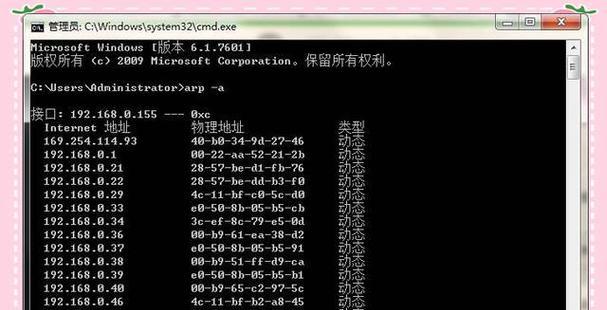
打开CMD命令行工具
点击电脑桌面左下角的Windows图标,然后在弹出的菜单中选择“运行”。在运行窗口中输入“cmd”并按下回车键,即可打开CMD命令行工具。
输入ipconfig命令
CMD命令行工具打开后,可以看到一个黑色窗口。在该窗口中,输入“ipconfig”命令,然后按下回车键。系统将会显示当前电脑的网络配置信息。
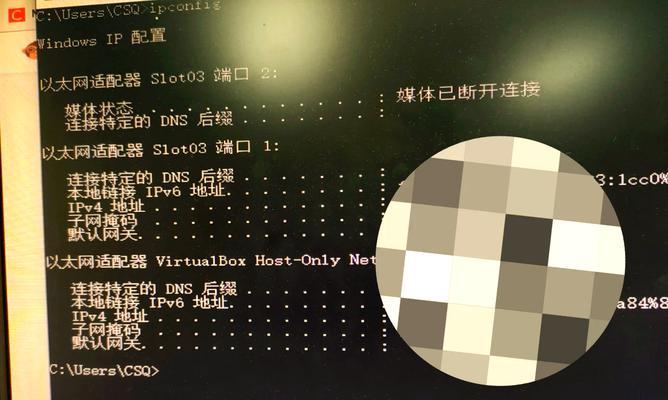
查看本地连接的IP地址
在CMD窗口中,可以找到一个名为“本地连接”的栏目,其中包含了本地连接的IP地址信息。在该栏目下方可以看到“IPv4地址”一栏,对应的数值即为本地连接的IP地址。
查看无线网络的IP地址
如果你的电脑连接的是无线网络,可以在CMD窗口中找到一个名为“无线局域网适配器”的栏目。在该栏目下方可以找到“IPv4地址”一栏,对应的数值即为无线网络的IP地址。
查看其他网络接口的IP地址
除了本地连接和无线网络,CMD还可以查询其他网络接口的IP地址。在CMD窗口中,可以找到其他名称的网络适配器栏目,其中也包含了对应网络接口的IP地址信息。
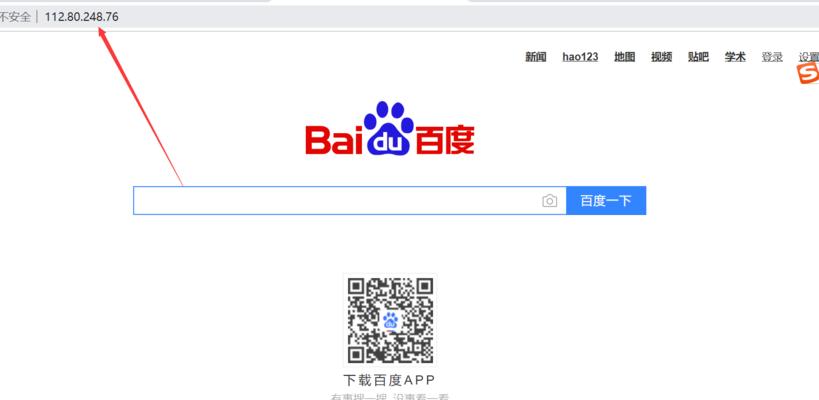
查看子网掩码
除了IP地址,子网掩码也是网络配置信息中的重要一项。在CMD窗口中查看IP地址的同时,也可以查看相应的子网掩码。子网掩码可以帮助我们判断主机所在的网络段。
查看默认网关
默认网关是指本地连接或无线网络所连接的路由器或交换机的IP地址。CMD命令行工具可以帮助我们快速查看默认网关的IP地址。
查看DNS服务器
DNS服务器是用于将域名解析为IP地址的服务器。通过CMD命令行工具,我们可以查看当前电脑所使用的DNS服务器的IP地址。
查看物理地址(MAC地址)
物理地址,也被称为MAC地址,是网络适配器的唯一标识符。通过CMD命令行工具,我们可以方便地查看当前电脑网络适配器的物理地址。
通过CMD查询IP地址的其他用途
除了了解网络配置信息,通过CMD查询IP地址还有其他用途。比如,可以用于网络故障排查、判断网络连接状态、局域网设备管理等操作。
CMD查询IP地址的优势
相比于其他方式,使用CMD命令行查询电脑IP地址具有快速、方便、直观的特点。在排查网络故障时,CMD可以帮助我们准确地定位问题所在。
CMD查询IP地址的注意事项
在使用CMD命令行查询IP地址时,需要注意防止输入错误,以免造成误操作或导致其他问题。同时,要保证网络连接稳定,以确保获取到准确的IP地址信息。
CMD查询IP地址的应用场景
CMD命令行查询IP地址广泛应用于网络管理、服务器配置、网络故障排查、局域网设备管理等领域。掌握这一技能可以提高我们的工作效率。
CMD查询IP地址的发展趋势
随着网络技术的不断发展,查询IP地址的方式也在不断更新。CMD命令行工具作为一种传统、通用的方式,依然在网络管理中扮演重要角色。
通过CMD查询电脑IP地址是我们日常电脑使用和网络管理中必备的技能。了解电脑的IP地址可以帮助我们更好地理解网络配置,并且能够有效地解决网络故障。掌握CMD查询IP地址的方法,将会提高我们的工作效率和技术水平。
标签: #查询地址

